
Windows 10 er utgitt til den store verden, men "Windows Insider" -programmet fortsetter. Testere vil få tilgang til nye Windows-funksjoner før alle andre, akkurat som Windows Insiders kunne bruke Windows 10 i flere måneder før resten av verden fikk det.
Hvis du har en Windows 10-PC, kan du velge Windows Insider-programmet for å få forhåndsvisning. Dette er ikke permanent - du kan velge bort når du vil. Som med det første insiderprogrammet, er dette ment for folk som ikke har noe imot å oppleve og rapportere feil.
Advarsler
I SLEKT: Hvordan gjøre en ren installasjon av Windows 10 på den enkle måten
Som med alle former for beta-programvare, velger du å motta ny programvare før alle andre. Denne programvaren vil sannsynligvis være buggy og ufullstendig, så vær oppmerksom på hva du registrerer deg for. Microsoft anbefaler ikke å bruke denne programvaren på hoved-PC-en din - den er ideell for PC-er du bare vil eksperimentere eller teste ting med.
Som Microsoft advarer deg når du aktiverer denne funksjonen, kan det hende du må utfør en ren installasjon av Windows 10 hvis du vil slutte å få forhåndsvisningskonstruksjoner og gå tilbake til det stabile Windows 10-systemet i fremtiden. Det skal være mulig å avinstallere forhåndsvisningskonstruksjoner i 30 dager og gå tilbake til Windows 10, akkurat som du kan avinstaller Windows 10 og gå tilbake til Windows 7 eller 8.1 i 30 dager etter installasjon.
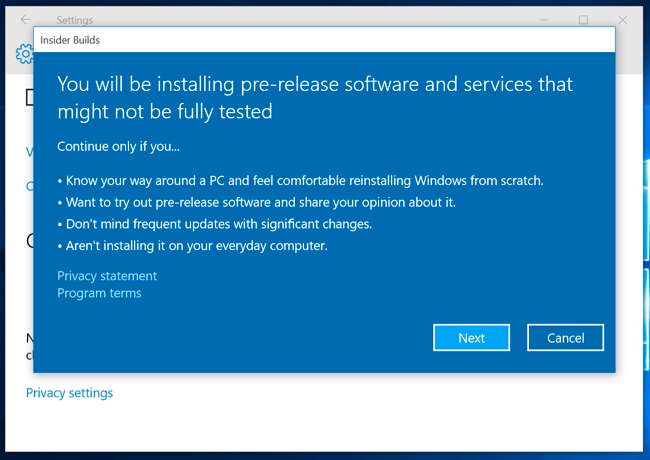
Hvordan bli med i Insider-programmet
Å være en del av insiderprogrammet krever at du logger på PC-en din med en Microsoft-konto, ikke en lokal brukerkonto. At Microsoft-kontoen også må være en del av Windows Insider-programmet.
Forsikre deg først om at du logger på PCen din med en MIcrosoft-konto. Hvis du ikke er det, kan du gå til Setting-appen, velge Kontoer og bruke alternativet her for å konvertere din lokale brukerkonto til en Microsoft-konto.
Besøk Windows Insider-program webside i nettleseren din og logg på med Microsoft-kontoen din. Bli med i programmet fra nettsiden - ja, det er gratis. Dette registrerer Microsoft-kontoen din som en del av insiderprogrammet, slik at du kan motta insider-builds - hvis du velger å aktivere dem på en PC.
Når det er gjort, kan du åpne Innstillinger-appen på en Windows 10-PC du har logget på med Microsoft-kontoen din, velge Oppdater og sikkerhet og velge "Avanserte alternativer." Rull ned og klikk eller trykk på "Kom i gang" under "Get Insider builds." Hvis du ikke har logget på PCen din med en Microsoft-konto som er en del av innsideprogrammet, blir du bedt om å gjøre det først. Du må godta en advarsel før denne er aktivert. Etter at den er ferdig, starter den PC-en på nytt.
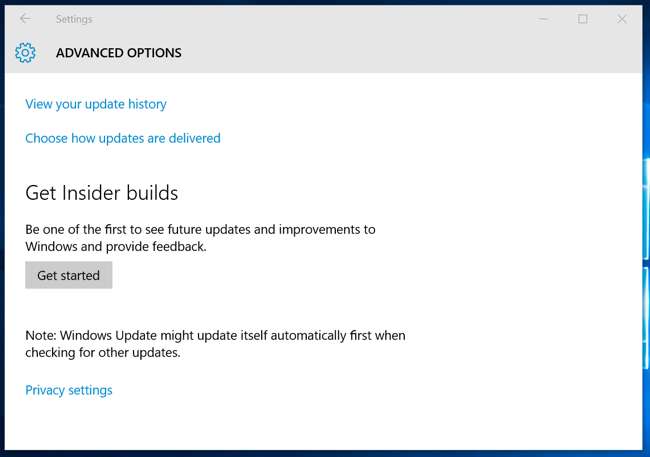
Er "Kom i gang" -knappen nedtonet? Gå til Innstillinger> Personvern> Tilbakemelding og diagnostikk og sørg for at "Diagnose- og bruksdata" er satt til "Full (anbefalt)" eller "Forbedret." Hvis det bare er satt til "Grunnleggende", vil du ikke kunne aktivere og bruke insider-build. Microsoft vil ha den diagnostiske informasjonen hvis du bruker forhåndsversjoner av Windows 10.
Velg Ring for rask eller langsom oppdatering
Når insiderprogrammet er med, kan du igjen besøke Windows Update-siden i Innstillinger-appen, velge "Avanserte alternativer" og bruke alternativene her for å kontrollere hvilke bygninger du mottar. Under "Get Insider builds" kan du velge enten "Slow" eller "Fast" -ringen. Den raske ringen mottar bygninger oftere og raskere. Bygninger frigjøres bare til den langsomme ringen etter at de har vist seg å være rimelig stabile på den raske ringen.

Installer Insider Hub
Insider Hub-appen installeres ikke automatisk hvis du blir med i insiderprogrammet, men du vil sannsynligvis ha det. For å installere det, åpne Innstillinger-appen, velg System, velg Apps & features, og velg "Manage optional features." Rull ned, finn "Insider Hub" i listen, velg den, og klikk eller trykk på Installer-knappen.
Når du har gjort det, vises Insider Hub-appen i listen over alle apper. Navet inneholder en rekke "oppdrag" som leder deg til å teste ting i Windows 10, kunngjøringer om endringer og problemer du kan støte på med nye innsideoppbygginger, varsler for deg og informasjon om din innsideprofil.
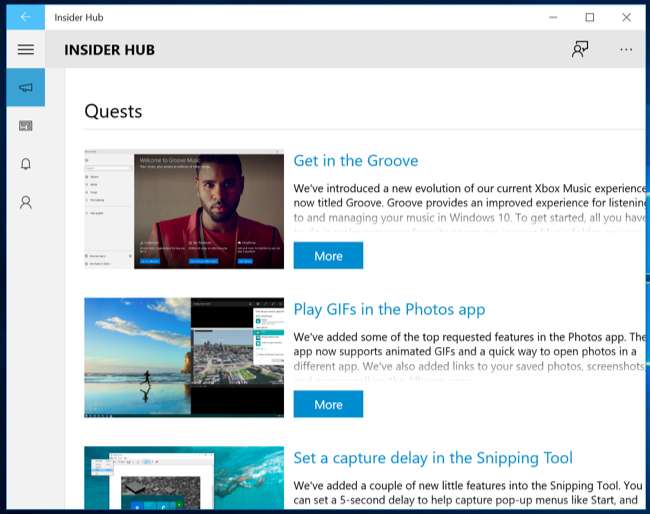
Gi Microsoft tilbakemelding
Hvis du støter på problemer, rapporterer Windows automatisk en rekke informasjoner tilbake til Microsoft. Men du kan også legge igjen din egen tilbakemelding ved hjelp av Windows Feedback-applikasjonen. Den samme applikasjonen er tilgjengelig i alle versjoner av Windows 10 og lar brukerne rapportere problemer, be om funksjoner og stemme om andre problemer.
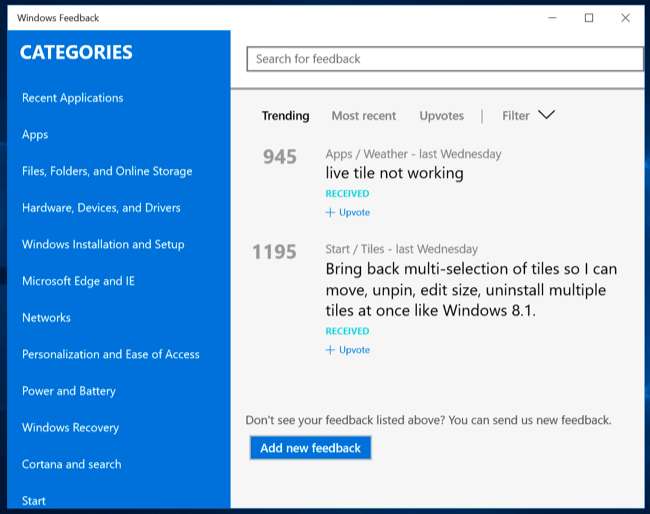
Slutt å få Insider Builds
For å slutte å få insiderbygg, kan du bare gå til siden "Avanserte alternativer" i Windows Update-innstillingene igjen og klikke "Stopp Insider-bygg". Du vil bli takket for at du deltok, og datamaskinen din vil starte på nytt. Du trenger faktisk ikke å forlate innsideprogrammet med Microsoft-kontoen din. Windows installerer bare insiderbygg på PC-er du har aktivert dem spesifikt på, ikke hver PC du logger på med den kontoen.
En advarsel når du aktiverer forhåndsvisning av insider, advarer deg om at du kanskje må installere Windows 10 fra bunnen av hvis du gjør dette. Hvis du har installert insiderbygg, kan du besøke gjenopprettingsruten under Oppdatering og sikkerhet og avinstallere versjonen. Advarselsmeldingen når du aktiverer forhåndsvisningskoblingene til innsidere denne siden med mer informasjon .
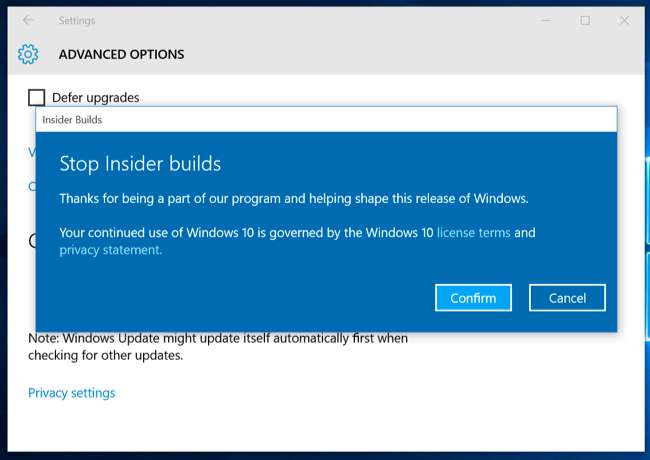
De første funksjonene som vises i Windows Insider-programmet inkluderer nettleserutvidelser for Microsoft Edge, innebygde meldingsapper med Skype-integrasjon og Cortana-støtte for nye land . Store oppdateringer til Windows 10 som den kommende "Redstone" vil treffe Windows Insider-PCer før resten av verden.







